
こんな疑問を解決します。
結論を言うと、一度スマホからWF-SP900の登録を解除して、イヤホンを再起動、スマホにWF-SP900を再登録することで解決できます。
WF-SP900は完全ワイヤレス型のイヤホンです。
Bluetoothを使ってワイヤレス接続するのですが、まれに繋がらなくなってしまうことがあります。

そこでWF-SP900を「耳につけたまま」Bluetooth接続を復旧させる方法をご紹介しようと思います。
WF-SP900でBluetooth接続が出来なくなったときの対処法
まずはざっくり復旧方法を書きます。
- スマホでWF-SP900の登録を削除する
- WF-SP900の左用のイヤホンにあるボタンをひたすら押し続ける(公式では30秒)
- 「バッテリーレボーー、ハァ~イ」が聞こたことを確認
- WF-SP900を登録
- 「ブルートゥースコネクテッド・ヘッドホンモード」が聞こえれば接続完了
では、詳しく見ていきましょう!
スマホでWF-SP900の登録を削除する
WF-SP90をスマホから削除します。
step
1設定からBluetoothをタップし、WF-SP900の歯車をタッチ
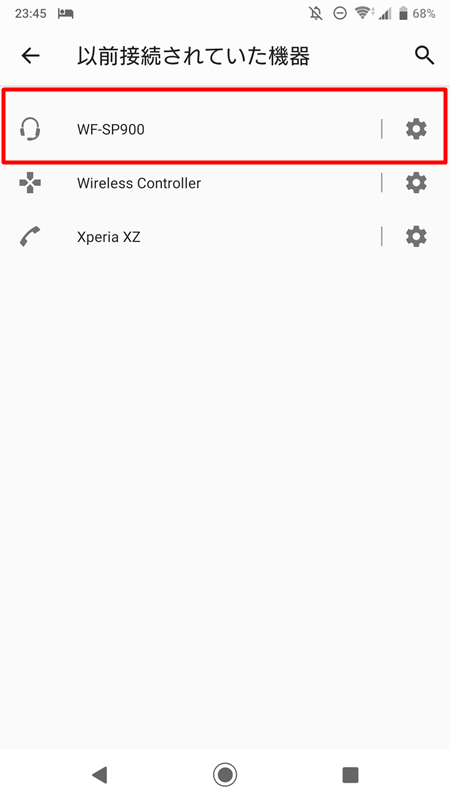
step
2WF-SP900であることを確認して削除をタッチ
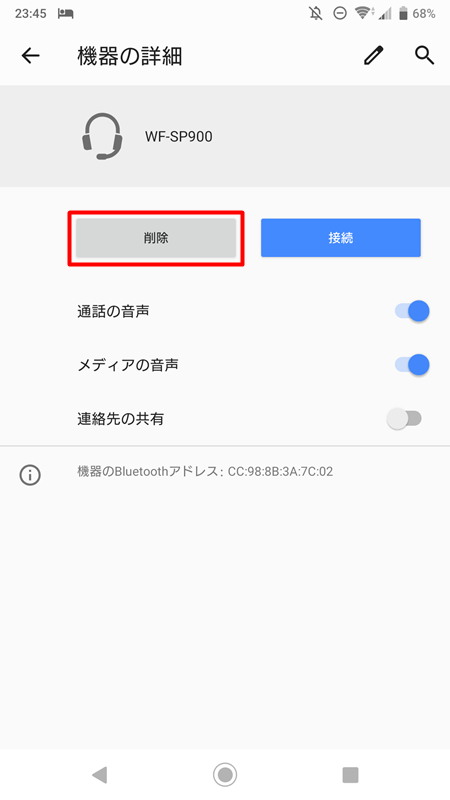
step
3ペア設定を解除をタッチ
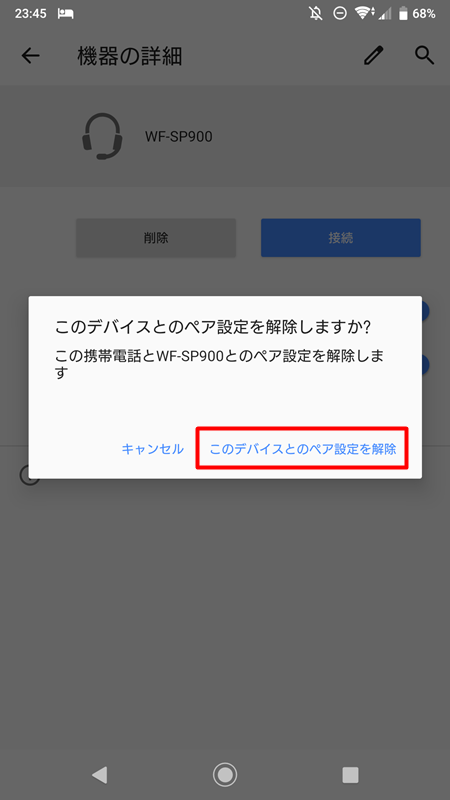
step
4スマホからWF-SP900が削除されたことを確認
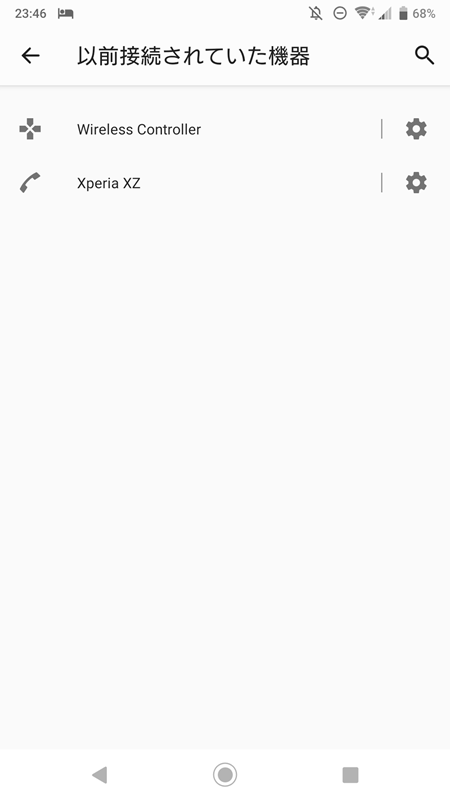
WF-SP900の左側にあるボタンをひたすら押し続ける(公式では30秒)
Bluetooth接続が出来なくなった場合、WF-SP900がソフトウェアで何らかの不具合が生じている可能性があります。
ですので、WF-SP900を再起動させます。
再起動の方法は、WF-SP900の公式サイトでは30秒押し続けるとありますが、何を確認すれば再起動完了したかといったことが良くわかりません。
WF-SP900が再起動すると、イヤホンをケースから取り出して耳につけたときに流れるあの音声、、、
バッテリーレボー~・ハァ~イ!
この音声が聞こえればWF-SP900が再起動したということになります。
ちなみにこのメッセージはバッテリーレベルが「ハイ(満充電)」ってことを言っています。

WF-SP900を登録
WF-SP900が無事再起動できました。
スマホにWF-SP900を再度登録しましょう。
step
1WF-SP900のアプリ「Headphones」を起動
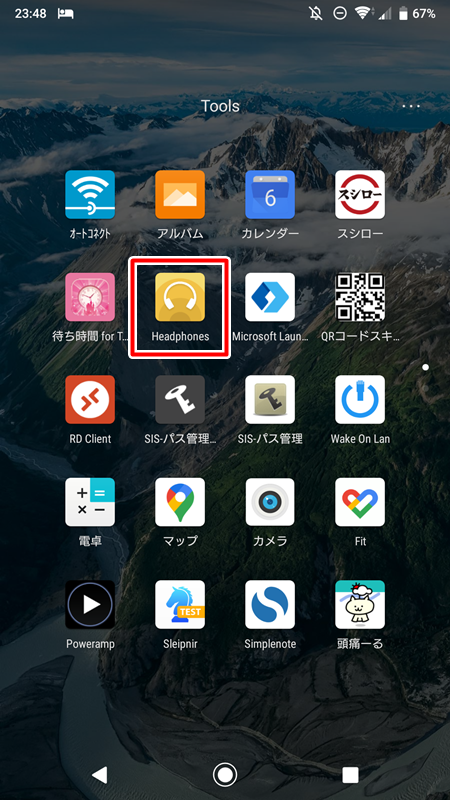
step
2ヘッドホンの電源を入れる
電源はすでに入っているので、そのまま「次へ」をクリックします。
青色に点滅していることを確認すればもっと安心ですが、「バッテリーレボーハァ~イ」が聞こえればOKです。
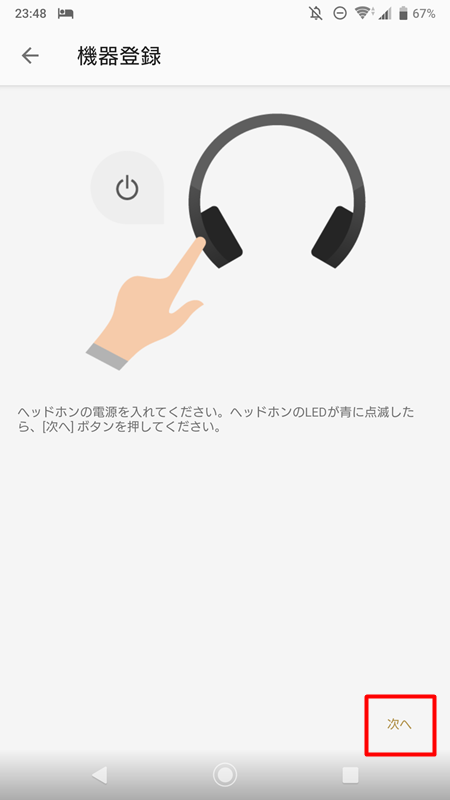
step
3Bluetooth設定から登録をタッチ
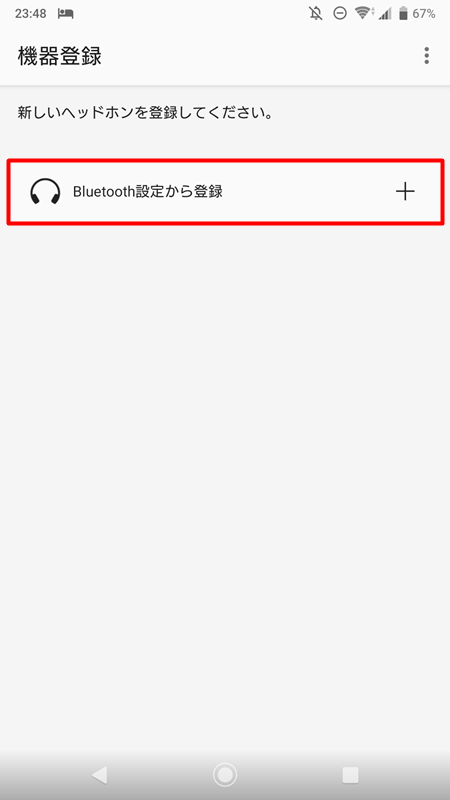
step
4BLUETOOTH設定をタッチ
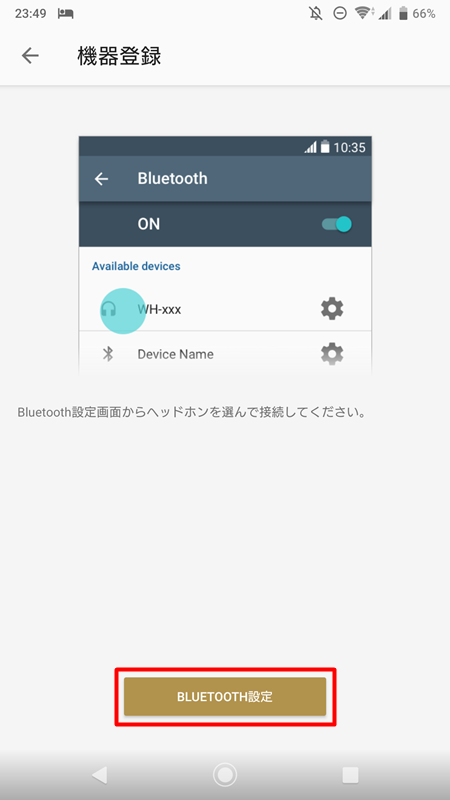
step
5WF-SP900をタッチ
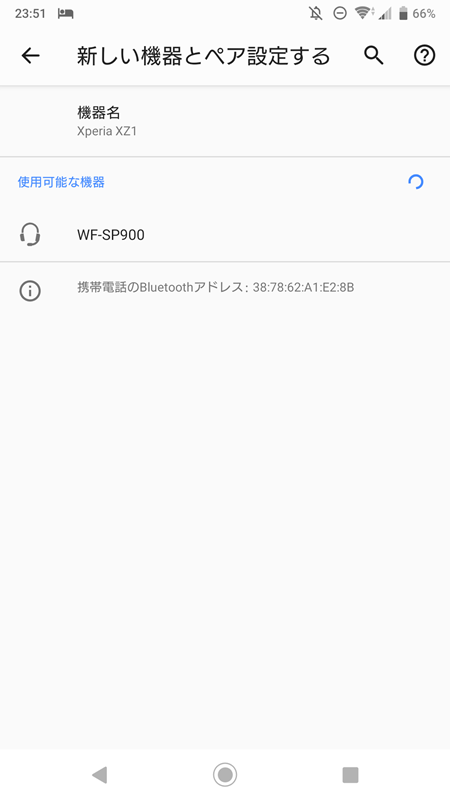
step
6ペア設定するをタッチ
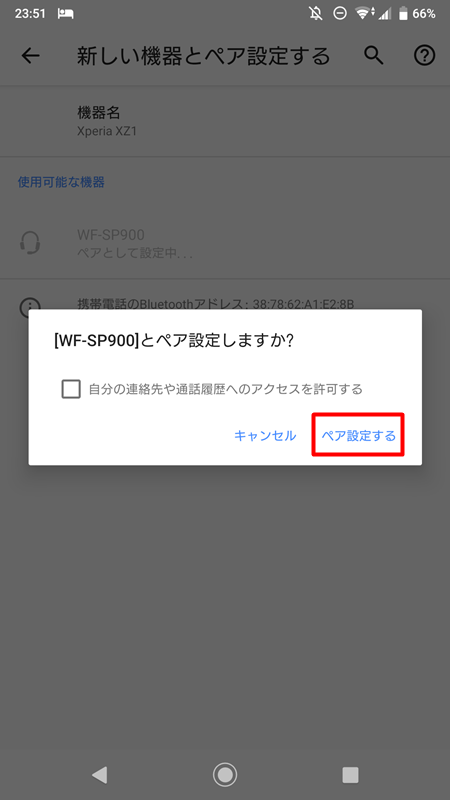
step
7登録完了
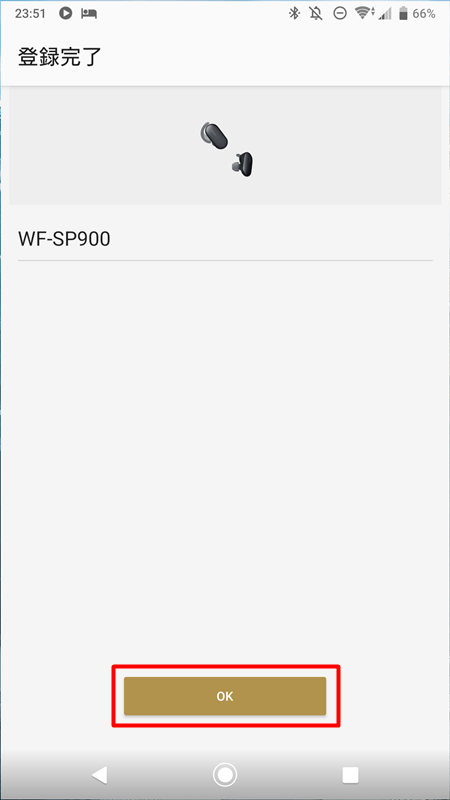
登録完了後、「ブルートゥースコネクテッド・ヘッドフォンモード」と流暢な英語が聞こえれば復旧作業は完了です。

ペアリングに失敗するとメッセージが出る場合
再起動後、テンポよくサクサク手順を進めると「ペアリングに失敗」することがあります。
推測ですが、内部でプログラムがきちんと起動完了していない場合が考えられますので少し待ってから再度登録を試みて下さい!
WF-SP900でBluetoothが繋がらないときは、一旦削除して再登録(まとめ)

無線接続であるがゆえのエラーで突然Bluetooth接続をしなくなる時があります…。
すぐに壊れた!と思わずに下記の要領で、、、
- 一旦スマホからWF-SP900を削除
- WF-SP900を再起動
- WF-SP900をスマホに再登録
これでほぼ復旧できます。
- WF-SP900の関連記事
最後までお読みいただきありがとうございました。
IT知識全般のカテゴリー記事をもっと見る











